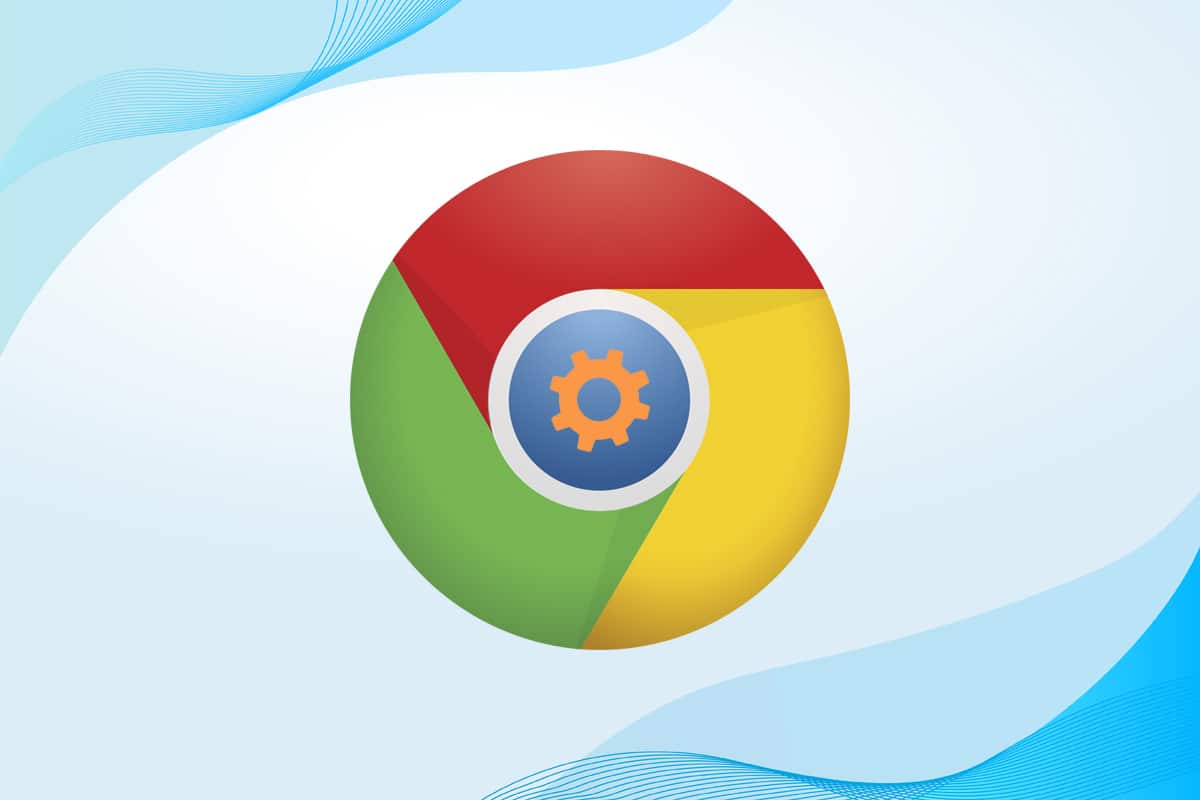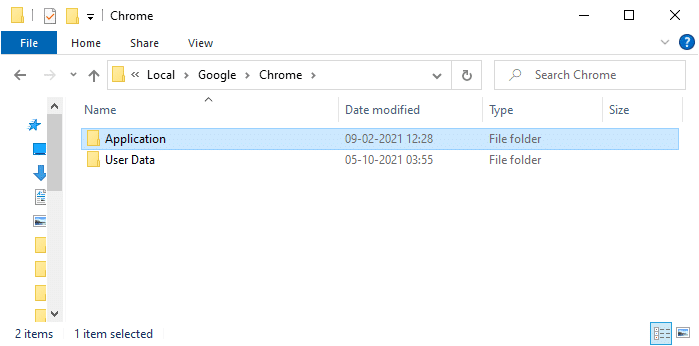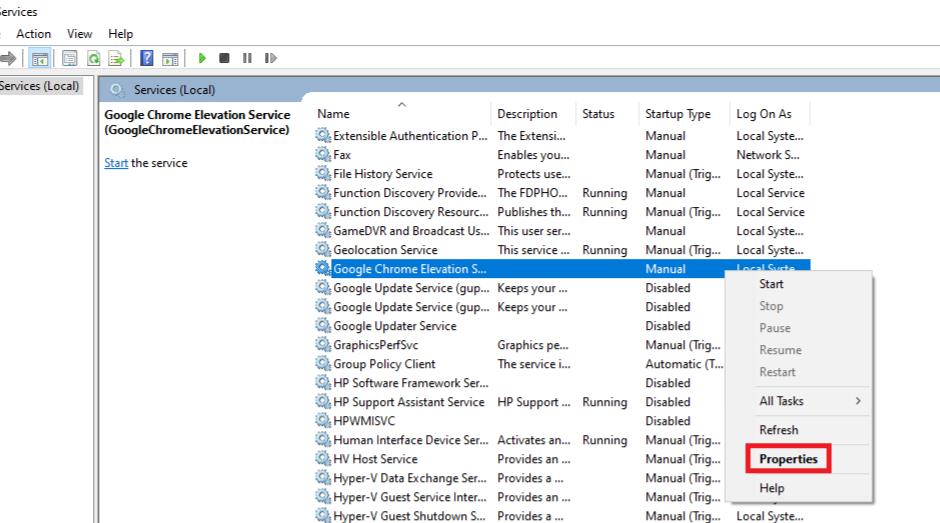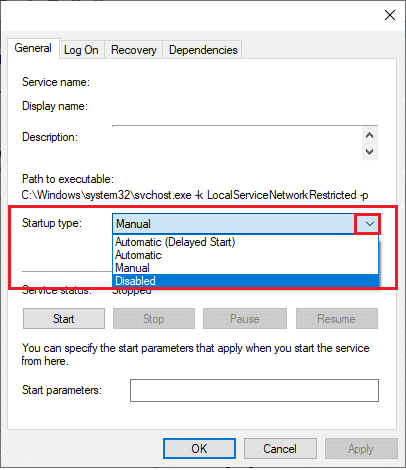谷歌浏览器(Google Chrome)是世界上使用最广泛的网络浏览器之一。它在所有网络浏览器中都是独一无二的,因为它嵌入了广泛的扩展程序和选项卡。Google中的许多工具可用于恢复目的,在确保用户安全的同时获得流畅的互联网体验。什么是 Google Chrome 提升服务?(What is Google Chrome Elevation Service?)每当您在 PC 上下载并安装Google Chrome时,也会安装专门用于Chrome和Chrome版本的恢复组件。(Chrome)它的主要任务是确保Chrome的顺利安装过程(Chrome)并在出现任何问题时修复组件。阅读下文以了解有关它的更多信息,为什么以及如何禁用Google Chrome Elevation Service以加快您的 PC。
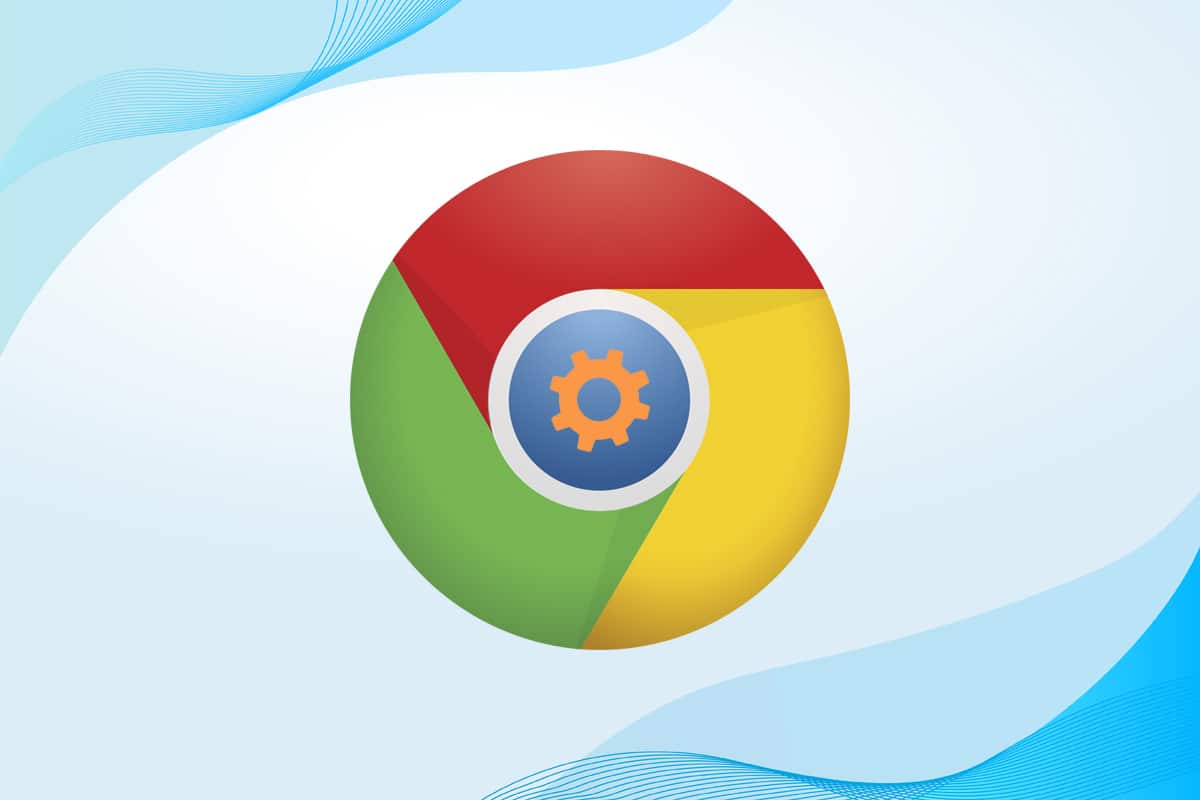
什么是 Google Chrome 提升服务? (What is Google Chrome Elevation Service? )
在Chrome(Chrome)恢复期间,您只需要Google Chrome 提升服务。(Google Chrome Elevation Service)
- 该工具由谷歌浏览器授权。(licensed by Google Chrome.)
- 它可用于修复或重建(repair or rebuild) Chrome 更新程序(Chrome Updater)。
- 该工具检测并告诉用户Google 有多少天没有更新(how many days Google was not updated)。
该服务包含在Chrome 应用程序文件夹(Chrome Application folder)中,如图所示。
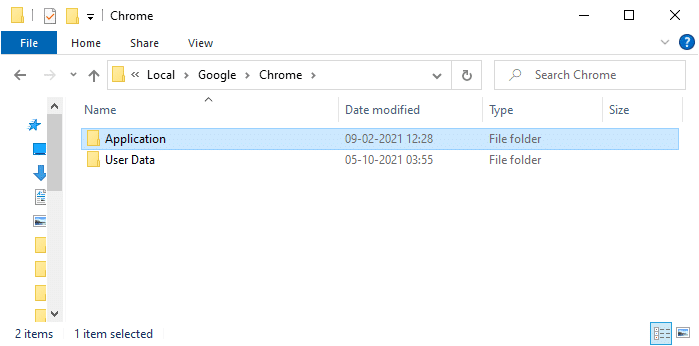
为什么要禁用 Google Chrome 提升服务?
(Why Disable Google Chrome Elevation Service?
)
Google Chrome Elevation Service跟踪Chrome更新并监控Chrome的更改和更新。
- 大多数情况下,此过程在后台连续运行(runs in the background continuously),使您的系统非常慢。
- 此外,它还添加了额外的服务作为启动过程(startup processes)。因此,系统的整体速度可能会降低。
如何使用谷歌浏览器加速你的电脑(How to Speed Up Your PC w.r.t Google Chrome)
但是,您可以通过多种方法禁用Chrome任务、禁用Chrome扩展程序和禁用Google Chrome Elevation服务以加速您的 PC,如下一节所述。您还可以阅读Chrome 更新管理策略(Chrome update management strategies)。
方法 1:关闭选项卡并禁用扩展(Method 1: Close Tabs & Disable Extensions)
当您打开太多选项卡时,浏览器和计算机速度会很慢。在这种情况下,您的系统将无法正常运行。
1A。因此(Hence),通过单击选项卡旁边的(十字) X 图标关闭所有不必要的选项卡。(X icon )
1B。或者,单击(十字)X 图标(icon),突出显示以退出 chrome 并重新启动您的 PC。

如果您已关闭所有选项卡但仍面临相同问题,请使用给定步骤禁用所有扩展:
1. 启动Google Chrome浏览器并点击右上角的三点图标(three-dotted icon )。

2. 在这里,选择更多工具(More tools)。

3. 现在,单击扩展(Extensions),如下所示。

4. 最后,关闭扩展程序(Extension )(例如Chrome 的 Grammarly(Grammarly for Chrome))和其他。然后,重新启动Chrome并检查它是否加快了速度。

另请阅读:(Also Read:) 如何修复 Chrome 不断崩溃(How to Fix Chrome Keeps Crashing)
方法 2:查找和删除有害软件
(Method 2: Find & Remove Harmful Software
)
设备中很少有不兼容和有害的程序会使您的 PC 变慢。这可以通过完全删除它们来轻松解决,如下所示:
1. 打开谷歌浏览器(Google Chrome )并点击三点(three-dotted )图标打开菜单。

2. 现在,选择设置(Settings )选项。

3. 点击Advanced > Reset and clean up,如下所示。

4. 在这里,选择清理计算机(Clean up computer )选项。

5. 点击查找(Find )按钮,使Chrome能够在您的计算机上查找有害软件。

6.等待该过程完成并删除(Remove )谷歌浏览器(Google Chrome)检测到的有害程序。
方法三:关闭后台应用(Method 3: Close Background Apps)
可能有很多应用程序在后台运行,包括Google Chrome Elevation Service。这会增加CPU和内存的使用,从而影响系统的性能。以下是如何结束不必要的任务并加速您的 PC:
1. 同时按Ctrl + Shift + Esc keys启动任务管理器(Task Manager )。
2. 在进程(Processes)选项卡中,搜索并选择在后台运行的Google Chrome 任务。(Google Chrome tasks)
注意:(Note:)右键单击Google Chrome并选择展开(Expand)以列出所有进程,如图所示。

3. 点击结束任务(End task),如下图所示。对所有任务重复相同的操作。

4.结束(End task)其他进程的任务,如Google Crash Handler,如下图所示。

另请阅读: (Also Read: )修复 Chrome 阻止下载问题(Fix Chrome Blocking Download Issue)
方法四:禁用谷歌浏览器提升服务(Method 4: Disable Google Chrome Elevation Service)
以下是禁用Google Chrome Elevation Service并加快 Windows 10 PC 速度的方法:
1. 同时按下Windows + R 键(keys)打开运行(Run )对话框。
2.在“运行”对话框中键入services.msc ,然后(services.msc )按 Enter(Enter)。

3. 在“服务(Services)”窗口中,转到GoogleChromeElevationService并右键单击它。
4. 接下来,单击Properties,如图所示。
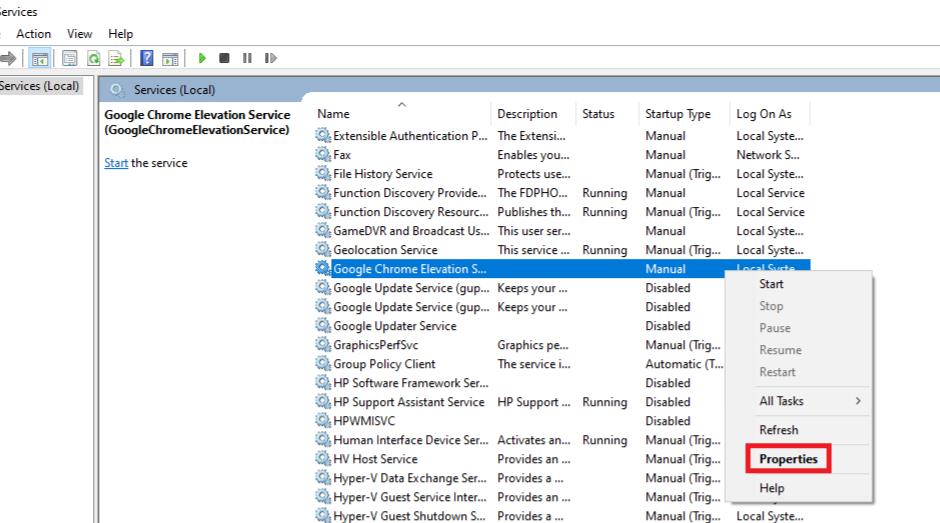
5. 单击启动类型(Startup type )旁边的下拉菜单,然后选择禁用(Disabled)。
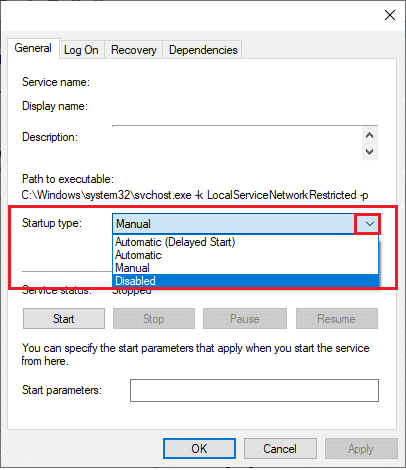
6. 最后,单击应用(Apply )>确定( OK )以保存此更改。
受到推崇的:(Recommended:)
我们希望您了解什么是(What is) Google Chrome Elevation Service并能够解决由它引起的计算机滞后问题。让我们知道哪种方法对您有效以加快您的 PC。此外,如果您对本文有任何疑问/建议,请随时将它们放在评论部分。
What is Google Chrome Elevation Service
Google Chrome is one of the most widely used web browsers in the world. It stands uniquе among all web browsers because of its wіde range of extensiоns and tabs embedded in it. Many tools in Google can be used for recovery purposes, for smooth internet experiencе while ensuring the safety and security of users. What is Google Chrome Elevation Service? Whenever you download and install Google Chrome on your PC, the recovery component, exclusively available for Chrome and Chrome builds, is also installed. Its primary task is to ensure a smooth installation process of Chrome and to repair the components if any issue occurs. Read below to learn more about it, Why & How to disable Google Chrome Elevation Service to speed up your PC.
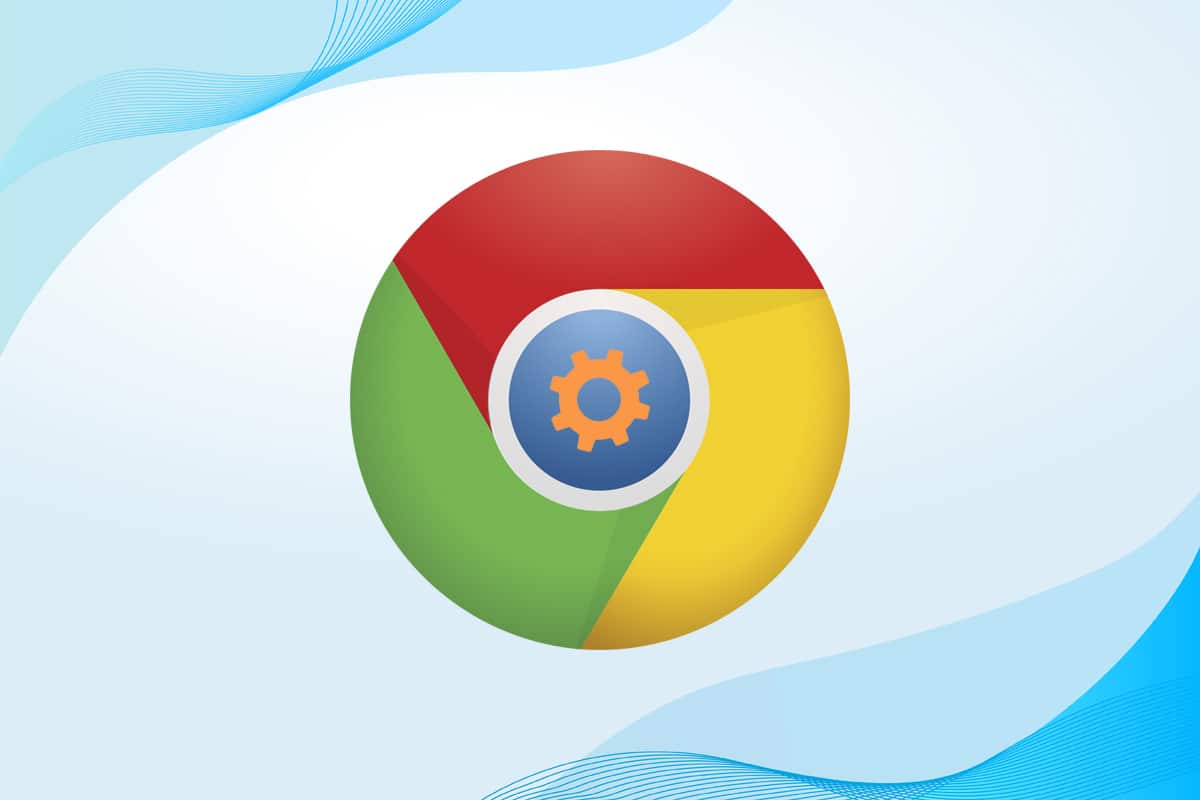
What is Google Chrome Elevation Service?
You will solely require Google Chrome Elevation Service during Chrome recovery.
- This tool is licensed by Google Chrome.
- It can be used to repair or rebuild Chrome Updater.
- The tool detects and tells the user for how many days Google was not updated.
This service is included in the Chrome Application folder, as shown.
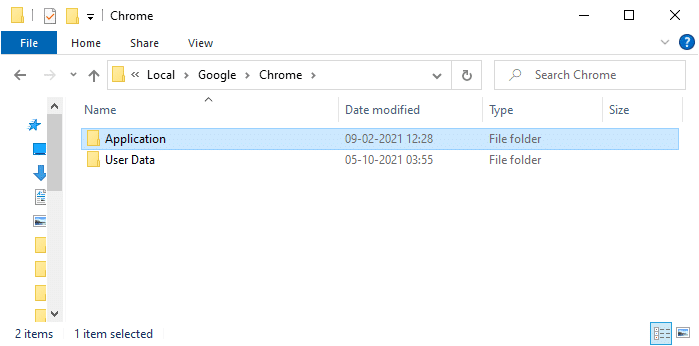
Why Disable Google Chrome Elevation Service?
Google Chrome Elevation Service keeps a track of Chrome updates and monitors Chrome for changes and updates.
- Mostly, this process runs in the background continuously and makes your system very slow.
- Moreover, it adds additional services as startup processes. Thus, the overall speed of your system might decrease.
How to Speed Up Your PC w.r.t Google Chrome
However, there are various methods through which you can disable Chrome tasks, disable Chrome extensions and disable Google Chrome Elevation service to speed up your PC, as explained in the next section. You may also read Chrome update management strategies.
Method 1: Close Tabs & Disable Extensions
When you have too many tabs open, the browser & computer speed will be very slow. In this case, your system will not operate normally.
1A. Hence, close all the unnecessary tabs by clicking on the (cross) X icon next to the tab.
1B. Alternately, click on the (cross) X icon, shown highlighted to exit chrome and restart your PC.

If you have closed all the tabs and still face the same issue, then disable all the extensions using the given steps:
1. Launch the Google Chrome browser and click on the three-dotted icon from the top right corner.

2. Here, select More tools.

3. Now, click on Extensions as shown below.

4. Finally, toggle off the Extension (e.g. Grammarly for Chrome) and others. Then, relaunch Chrome and check it sped up.

Also Read: How to Fix Chrome Keeps Crashing
Method 2: Find & Remove Harmful Software
Few incompatible & harmful programs in your device will make your PC slow. This could be easily fixed by removing them completely as follows:
1. Open Google Chrome and click on the three-dotted icon to open the menu.

2. Now, select the Settings option.

3. Click on Advanced > Reset and clean up, as highlighted below.

4. Here, select the Clean up computer option.

5. Click on Find button to enable Chrome to find the harmful software on your computer.

6. Wait for the process to be completed and Remove the harmful programs detected by Google Chrome.
Method 3: Close Background Apps
There may be plenty of applications that run in the background, including Google Chrome Elevation Service. This will increase the CPU and memory usage, thereby affecting the performance of the system. Here’s how to end unnecessary tasks and speed up your PC:
1. Launch Task Manager by pressing Ctrl + Shift + Esc keys simultaneously.
2. In the Processes tab, search and select Google Chrome tasks running in the background.
Note: Right-click on Google Chrome and select Expand to list all processes, as shown.

3. Click on End task as depicted below. Repeat the same for all tasks.

4. End task for other processes as well such as Google Crash Handler, as illustrated below.

Also Read: Fix Chrome Blocking Download Issue
Method 4: Disable Google Chrome Elevation Service
Here’s how to disable Google Chrome Elevation Service and speed up your Windows 10 PC:
1. Press Windows + R keys together to open Run dialog box.
2. Type services.msc in the Run dialog box and hit Enter.

3. In the Services window, go to GoogleChromeElevationService and right-click on it.
4. Next, click on Properties, as depicted.
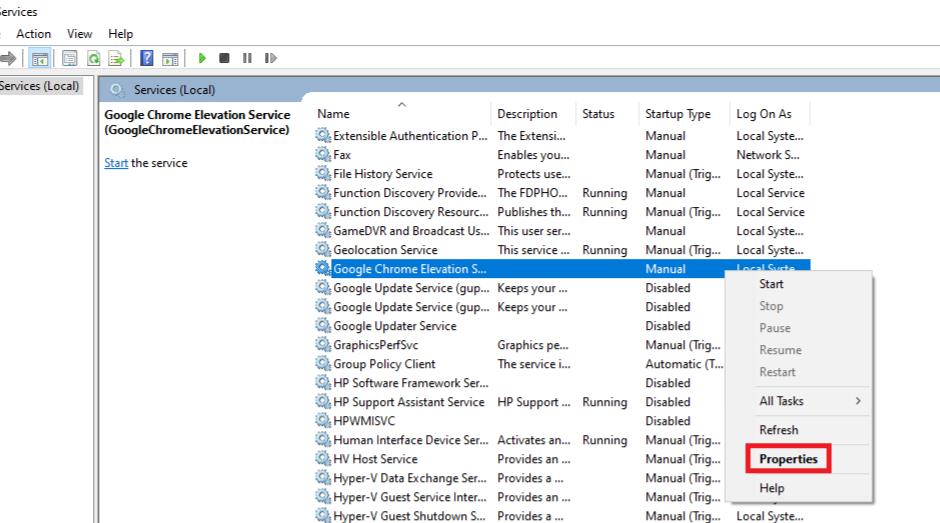
5. Click the drop-down menu next to Startup type and select Disabled.
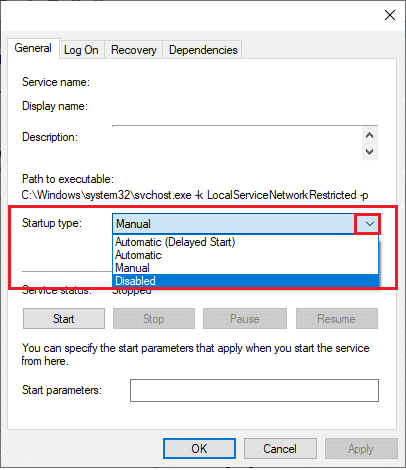
6. Finally, click on Apply > OK to save this change.
Recommended:
We hope you learnt What is Google Chrome Elevation Service and were able to fix computer lagging issue caused by it. Let us know which method worked for you to speed up your PC. Also, if you have any queries/suggestions regarding this article, then feel free to drop them in the comments section.